Zahlungen für bestehende Kundinnen/Kunden
Erfahren Sie, wie Sie eine bestehende Zahlungsmethode belasten, während ein Kunde/eine Kundin On-Session ist.
Das Payment Element ermöglicht es Käuferinnen und Käufern, ihre Zahlungsdetails einzugeben. Wenn der/die Käufer/in ein/e bestehende/r Kunde/Kundin ist, können Sie eine Kundensitzung im Payment Element konfigurieren, um die vorhandenen Zahlungsmethoden des Kunden/der Kundin anzuzeigen.
Vergleichen Sie die Referenzen von Customers v1 und Accounts v2
Wenn Ihre Connect-Plattform von Kunden/Kundinnen konfigurierte Konten verwendet, nutzen Sie bitte unseren Leitfaden, um Customer- und Ereignisreferenzen in Ihrem Code durch die entsprechende API-Dokumentation von Accounts v2 zu ersetzen.
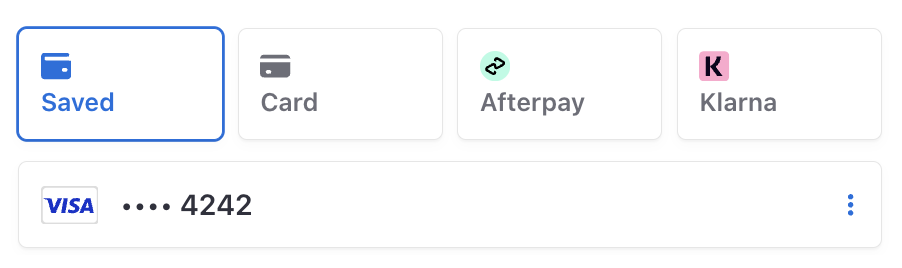
Das Payment Element kann nur die folgenden gespeicherten Arten von Zahlungsmethoden anzeigen:
cardus_bank_ account linksepa_debit idealsofortbancontact
PaymentIntent und CustomerSession erstellenServerseitig
Erstellen Sie einen PaymentIntent und eine CustomerSession. Achten Sie darauf, die bestehende Kunden-ID zu übergeben und die Funktion payment_ zu aktivieren.
OptionalWeitere gespeicherte Zahlungsmethoden anzeigenServerseitig
Compliance
Sie sind für die Einhaltung aller geltenden Gesetze, Vorschriften und Netzwerkregeln verantwortlich, wenn Sie die Zahlungsdaten eines Kunden/einer Kundin speichern. Wenn Sie einem Kunden/einer Kundin zuvor genutzte Zahlungsmethoden für zukünftige Einkäufe anzeigen, stellen Sie sicher, dass Sie die Zustimmung eingeholt haben, um die Details der Zahlungsmethode für diese spezifische zukünftige Verwendung zu speichern.
Standardmäßig werden nur Zahlungsmethoden angezeigt, die auf Erneute Anzeige immer zulassen eingestellt sind.
Apple Pay und Google Pay können während einer Checkout-Sitzung nicht wiederverwendet werden, daher erscheinen diese Zahlungsmethoden nicht in der Liste der gespeicherten Optionen. Sie müssen die Nutzeroberfläche von Google Pay und Apple Pay sowie die Nutzeroberfläche der Zahlungsanforderung jedes Mal anzeigen, wenn die Checkout-Sitzung aktiv ist.
Sie können andere zuvor gespeicherte Zahlungsmethoden anzeigen, indem Sie weitere Werte für die erneute Anzeige in die Checkout-Sitzung aufnehmen oder die Einstellung allow_ einer Zahlungsmethode auf always setzen.
- Verwenden Sie den Parameter
payment_, um anzugeben, welche gespeicherten Zahlungsmethoden im Payment Element angezeigt werden sollen. Sie können jeden der gültigen Werte festlegen:method_ allow_ redisplay_ filters limited,unspecifiedundalways. - Aktualisieren Sie die Zahlungsmethode, um den Wert
allow_für einzelne Zahlungsmethoden festzulegen.redisplay
Zahlung an Stripe sendenClientseitig
Verwenden Sie stripe.confirmPayment, um die Zahlung mit Details aus dem Payment Element vorzunehmen. Geben Sie für diese Funktion eine return_url an, um anzugeben, wohin Stripe die Nutzer/innen nach Durchführung der Zahlung weiterleiten soll. Ihre Nutzer/innen werden möglicherweise zunächst an eine zwischengeschaltete Seite weitergeleitet, wie z. B. eine Bankautorisierungsseite, bevor sie zur return_ weitergeleitet werden. Kartenzahlungen werden sofort zur return_ weitergeleitet, wenn eine Zahlung erfolgreich war.
Wenn Sie Kartenzahlungen nach Abschluss der Zahlung nicht weiterleiten möchten, können Sie redirect auf if_ festlegen. Dadurch werden nur Kundinnen/Kunden weitergeleitet, die mit weiterleitungsbasierten Zahlungsmethoden bezahlen.
Achten Sie darauf, dass die return_ auf eine Seite Ihrer Website verweist, die den Status der Zahlung angibt. Wenn Stripe den/die Kund/in an die return_ weiterleitet, stellen wir die folgenden URL-Abfrageparameter bereit:
| Parameter | Beschreibung |
|---|---|
payment_ | Die eindeutige ID für die PaymentIntent. |
payment_ | Das Client-Geheimnis des PaymentIntent-Objekts. |
Vorsicht
Wenn Sie über Tools verfügen, die die Browser-Sitzung der Kund/innen verfolgen, müssen Sie möglicherweise die Domain stripe. zur Referenz-Ausschlussliste hinzufügen. Weiterleitungen haben zur Folge, dass einige Tools neue Sitzungen erstellen. Dies wiederum hindert Sie daran, die gesamte Sitzung zu verfolgen.
Verwenden Sie einen der Abfrageparameter, um den PaymentIntent abzurufen. Überprüfen Sie den Status des PaymentIntent, um zu entscheiden, was Ihren Kundinnen/Kunden angezeigt werden soll. Sie können bei der Angabe der return_ auch Ihre eigenen Abfrageparameter anhängen, die während des Weiterleitungsvorgangs erhalten bleiben.
Ereignisse nach der Zahlung verarbeitenServerseitig
Stripe sendet ein payment_intent.succeeded-Ereignis, wenn die Zahlung abgeschlossen ist. Verwenden Sie Webhook-Tool im Dashboard oder folgen Sie der Webhook-Anleitung, um diese Ereignisse zu empfangen und führen Sie Aktionen aus, wie beispielsweise das Senden einer Bestellbestätigung per E-Mail, das Protokollieren des Verkaufs in der Datenbank oder das Starten eines Versand-Workflows.
Überwachen Sie diese Ereignisse, statt auf einen Callback vom Client zu warten. Auf dem Client könnten die Kund/innen das Browserfenster schließen oder die App beenden, bevor der Callback erfolgt ist. Bösartige Clients könnten dann die Antwort manipulieren. Wenn Sie Ihre Integration so einrichten, dass sie asynchrone Ereignisse überwacht, können Sie verschiedene Arten von Zahlungsmethoden mit einer einzelnen Integration akzeptieren.
Neben der Abwicklung des payment_-Ereignisses empfehlen wir die Abwicklung von diesen weiteren Ereignissen, wenn Sie Zahlungen mit dem Payment Element erfassen:
| Ereignis | Beschreibung | Aktion |
|---|---|---|
| payment_intent.succeeded | Wird gesendet, wenn Kundinnen und Kunden eine Zahlung erfolgreich abgeschlossen haben. | Senden Sie den Kund/innen eine Auftragsbestätigung und wickeln Sie die Bestellung ab. |
| payment_intent.processing | Wird gesendet, wenn eine/e Kund/in eine Zahlung erfolgreich veranlasst hat, die Zahlung aber noch nicht abgeschlossen ist. Dieses Ereignis wird am häufigsten gesendet, wenn der Kunde/die Kundin eine Bankabbuchung veranlasst. In Zukunft folgt darauf entweder ein payment_- oder ein payment_-Ereignis. | Senden Sie eine Bestellbestätigung an die Kund/innen, in der angegeben ist, dass die Zahlung noch aussteht. Bei digitalen Waren können Sie die Bestellung abwickeln, bevor Sie darauf warten, dass die Zahlung erfolgt. |
| payment_intent.payment_failed | Wird gesendet, wenn ein Kunde/eine Kundin einen Zahlungsversuch durchführt, die Zahlung jedoch fehlschlägt. | Wenn eine Zahlung von processing zu payment_ übergeht, bieten Sie der Kundin/dem Kunden einen weiteren Zahlungsversuch an. |